随着iPad作为销售点(POS)设备越来越受欢迎,iPad Kiosk模式允许设备在前台以单应用模式运行单个应用程序,从而将iPad变成Kiosk,以增强用户体验、业务生产力和数据安全性。
iPad Kiosk模式是一种限制性机制,可以将iPad锁定到单个应用程序或一组特定的应用程序。一旦在设备上启用iPad Kiosk模式,用户将被限制访问其他应用程序、设置和设备功能。
有了移动设备管理解决方案,如Mobile Device Manager Plus,兼作iPad Kiosk软件,可以将设备锁定到所需的应用程序,控制设备设置,还可以限制硬件按钮。此外,通过使用iPad Kiosk软件/应用程序,可以从一个中心控制点远程将大量iPad配置为iPad Kiosk模式(单应用程序或多应用程序Kiosk模式)。
本iPad Kiosk模式指南包括以下内容
要使用iPad Kiosk软件设置iPad Kiosk模式,请遵循以下步骤:
第1步:在MDM控制台上,导航到设备管理->配置文件->创建配置文件下拉并选择苹果。
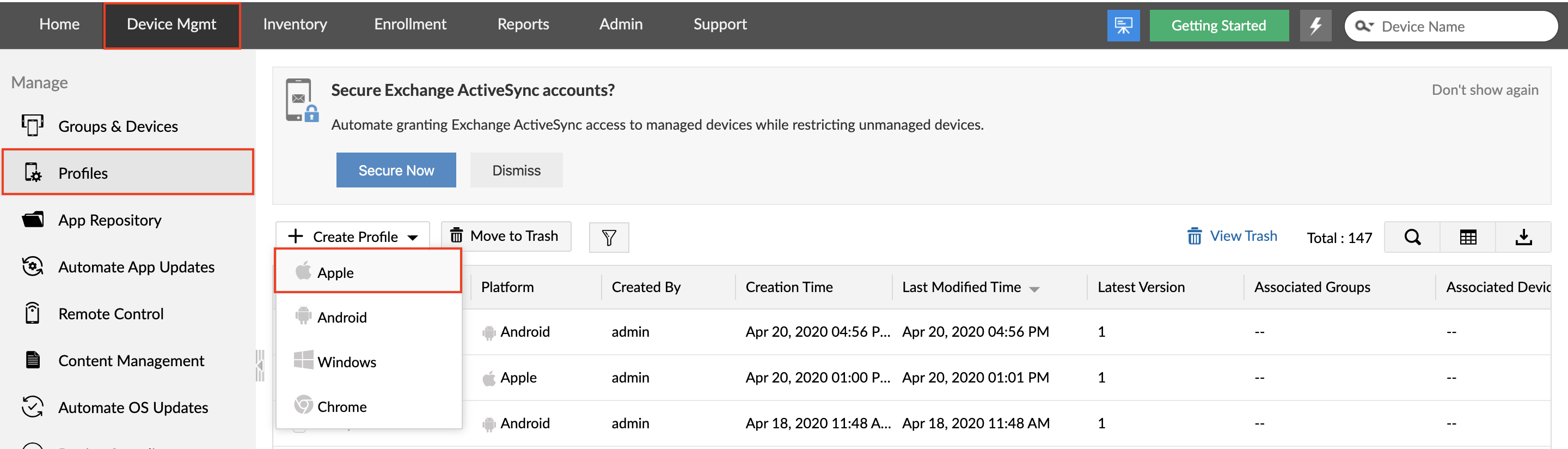
第2步:如果需要,请单击“名称”并单击“说明”继续。
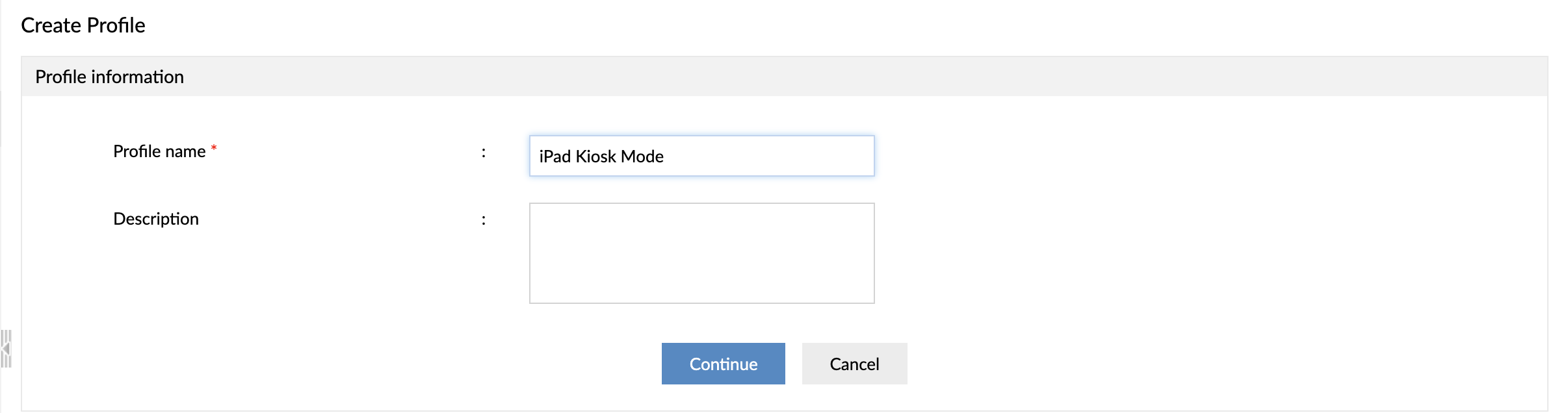
第3步:单击Kiosk从策略列表中。选择Kiosk类型作为单个应用程序或多应用程序,要启用多个应用程序的iPad Kiosk模式,请在下一个字段中指定iPad Kiosk应用程序。配置设备设置,并根据需要限制硬件按钮。假设POS设备将用作自助服务亭,则可以禁用“睡眠/唤醒”按钮,以确保设备在iPad Kiosk模式下配置时始终处于打开状态。
第4步:单击保存和发布简介。
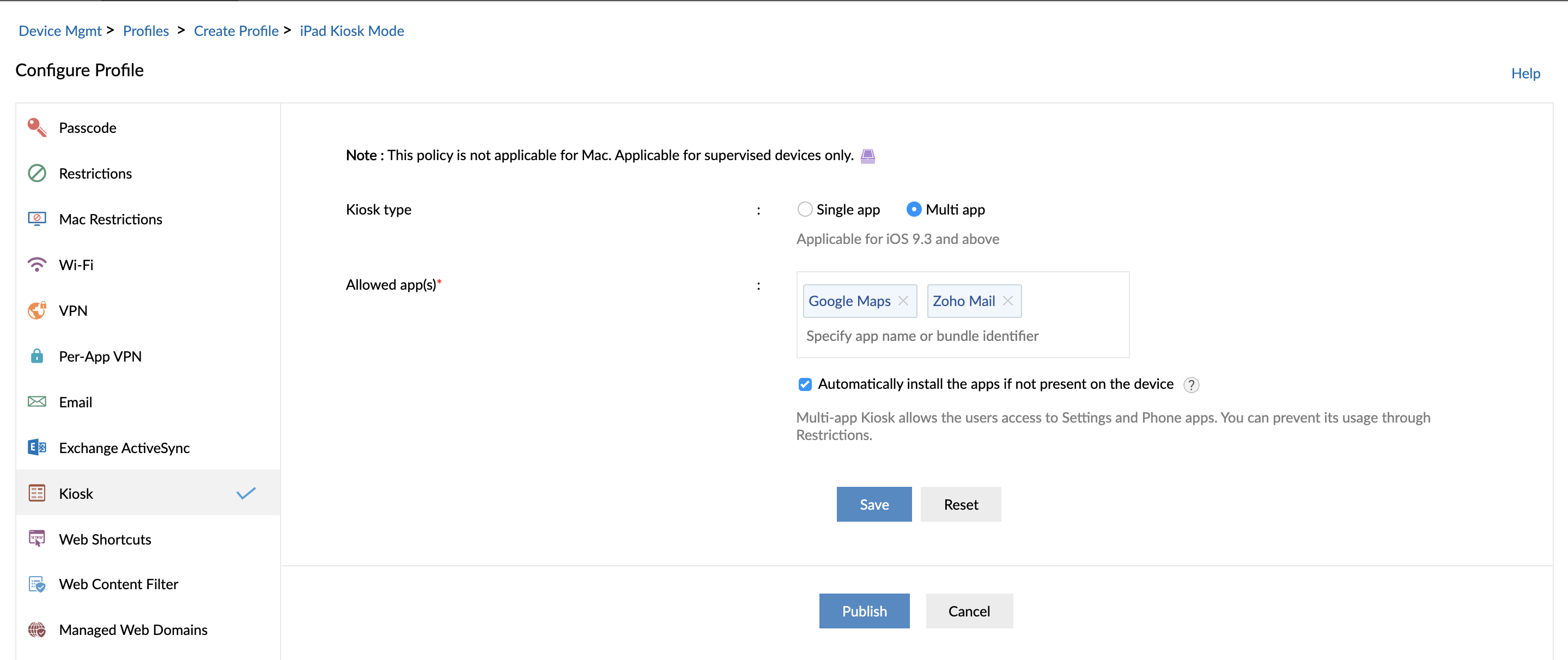
第5步:在将Kiosk配置文件部署到生产环境之前,将其分发到单个设备。
在iPad上启用Kiosk模式时:
要使用MDM解决方案(如Mobile Device Manager Plus)或iPad Kiosk应用程序/软件配置iPad Kiosk模式,请确保满足以下先决条件:
注意:由于苹果从2019年12月1日起停止支持设备注册计划,迁移到Apple Business Manager继续管理设备。
使用iPad Kiosk软件/应用程序(如Mobile Device Manager Plus(MDM)或任何其他Apple MDM)将Apple iPad锁定在Kiosk模式下,可提供额外的控制,并比内置的引导访问功能具有以下优势
iPad Kiosk模式允许组织通过将iPad锁定到单个应用程序或多个应用程序来将其转换为Kiosk。支持iPad Kiosk模式的设备在零售、教育和医疗保健等各个领域得到了广泛的应用。
零售商店越来越多地采用自助结账柜台,因为它们减少了人为错误的机会,并提供了更好的客户服务。iPad Kiosk模式下提供的设备是完美的解决方案。为了避免用户误操作和锁屏等功能,用户可以更好地锁定屏幕和设备。
学校正在与苹果学校经理并且正在采用ipad来上课和考试。在这种情况下,将ipad置于Kiosk模式是显而易见的答案。Kiosk模式可以确保学生不会访问浏览器、计算器和其他可能在课堂上分散注意力的应用程序。
在医院,iPad亭被广泛用于病人床边监护、员工出勤,甚至在手术期间。为了确保这些设备不会被误用,并且只用于特定目的,这些设备被锁定为Kiosk模式。
默认情况下,苹果允许ipad进入带有引导访问功能的临时Kiosk模式。它通常被认为是家长控制的一个功能,把iPad锁定在一个应用程序上。
要手动启用iPad Kiosk模式,请执行以下步骤:
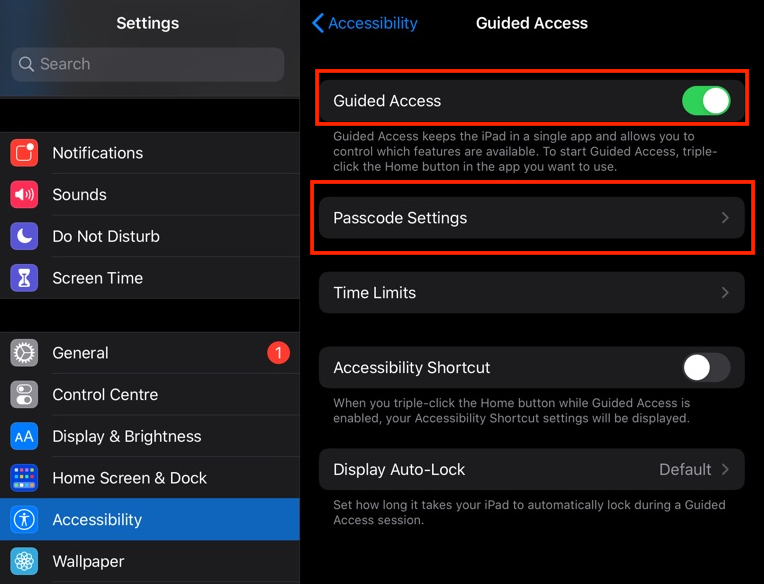
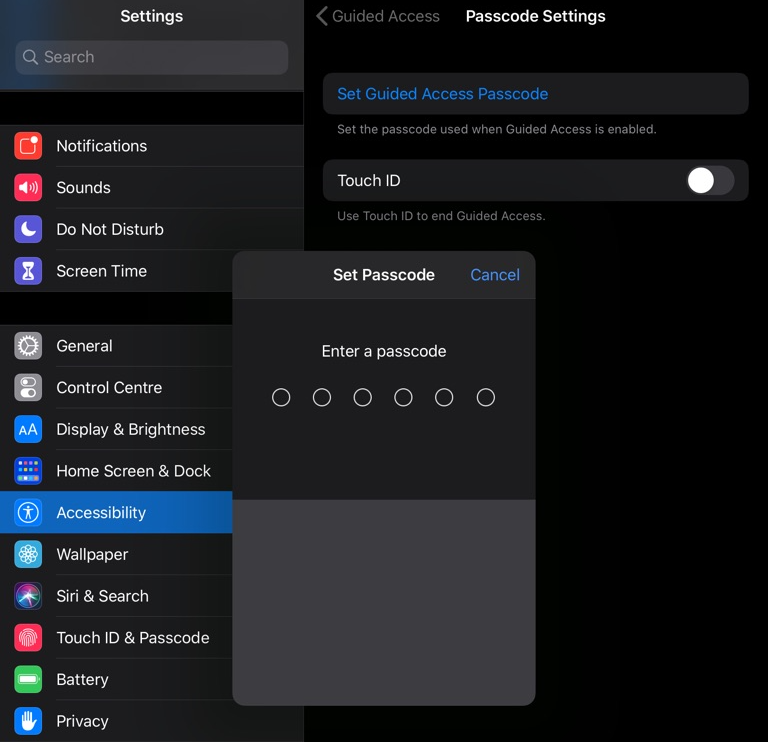
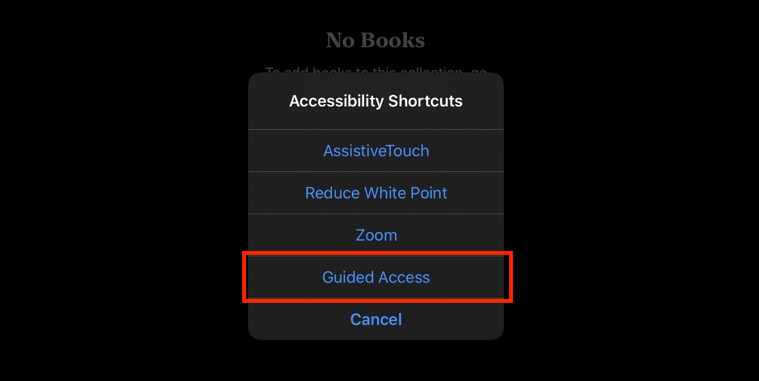
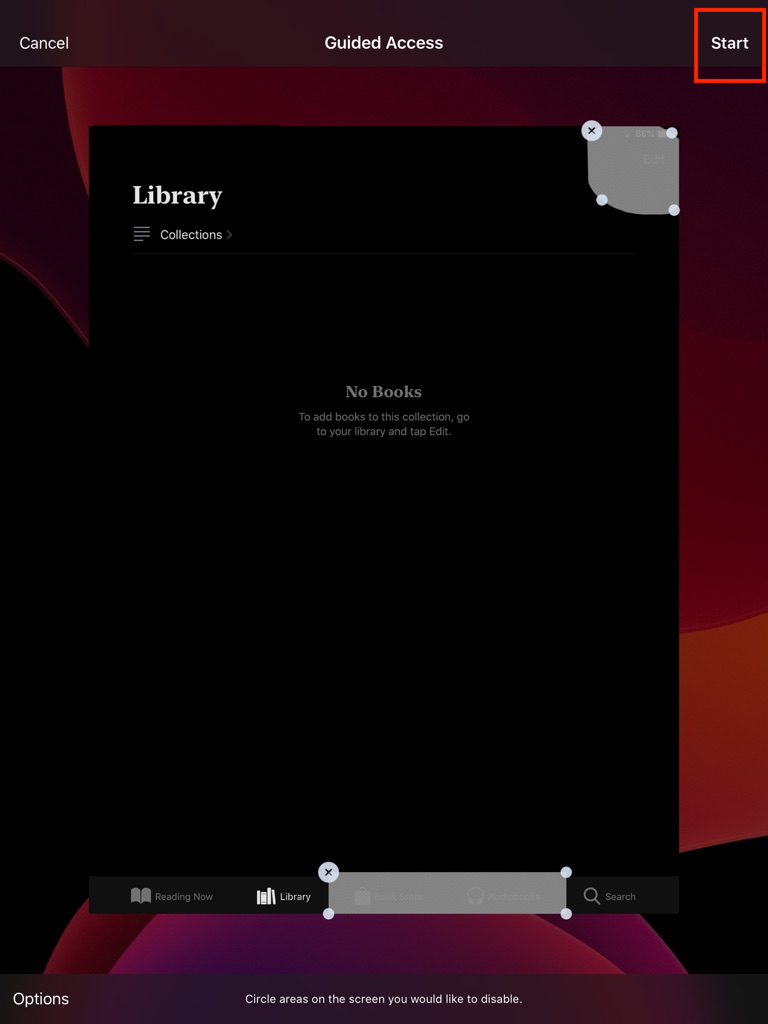
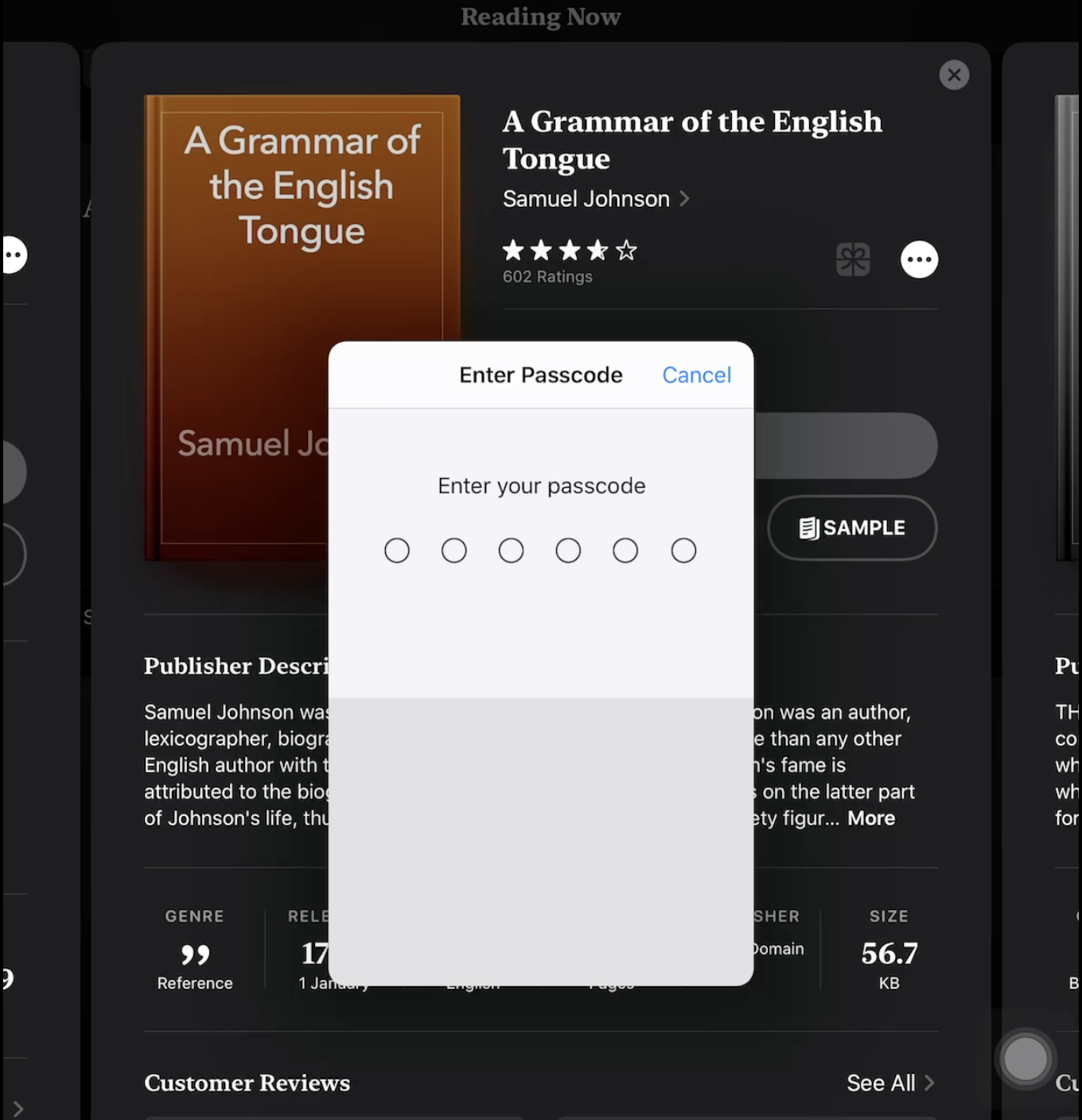
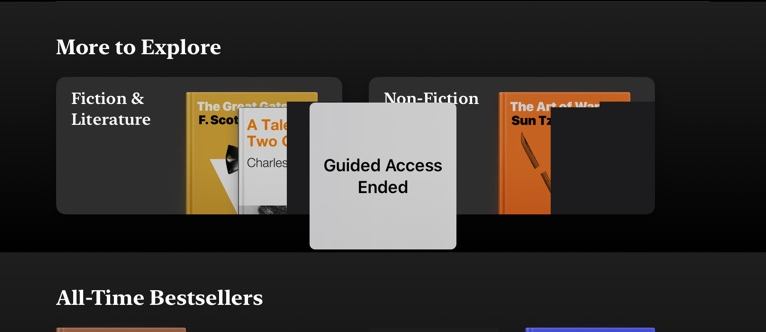
虽然引导访问可以让组织在iPad上启用类似Kiosk的设置,但与iPad的Kiosk应用相比,它有一些缺点:
有关详细信息,请参阅iPad设备管理Mobile Device Manager Plus的功能。